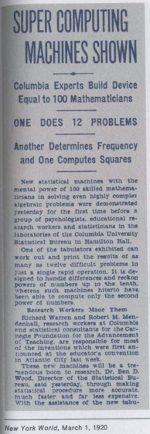Виды компьютерных корпусов. Компьютерные корпуса
Виды компьютерных корпусов: midi-tower, full-tower
Здравствуйте, уважаемые читатели блога PC-Information-Guide.ru. Наверное, почти все знают, что из себя представляет системный блок компьютера и как он выглядит. Это такая большая "коробка", которая обычно находится где-нибудь под столом, рядом с ногами того, кто сидит за компьютером. Но далеко не все знают, что существует как минимум 4-5 основных разновидностей компьютерных корпусов, различающихся размерами и компоновкой различных внутренних отсеков, а так же возможностями для будущего апгрейда.

И сейчас я постараюсь наглядно рассказать про все те виды компьютерных корпусов, которые на данный момент можно встретить в продаже.
Для начала необходимо отметить, что существует всего две больших категории корпусов (desktop и tower), каждая из которых включает в себя несколько подкатегорий. Их еще часто называют "типоразмерами".
Десктопы (desktop) - устанавливаются горизонтально, хотя и не всегда (см. чуть ниже). Существует всего две разновидности данного типоразмера, это Slim-Desktop и Full-Desktop. Первый имеет меньшие габариты, по сравнению со вторым. Насколько мал размер такого корпуса системного блока, можно понять, расположив его рядом, например, с клавиатурой.

Относительно недавно появились еще и вертикальные десктопы, у которых, судя по всему, с охлаждением дела обстоят несколько лучше.

Что до внутреннего пространства, тут можно отметить сильно ограниченное пространство для размещения полноразмерных комплектующих, что наводит на мысль - в такие корпуса нужно устанавливать уменьшенные по размеру блок питания, видеокарту и т.д.

А вот оригинальное решение от компании HP, получилось что-то типа моноблока.

Правда подозреваю, что далеко не на все мониторы можно будет таким образом прикрутить системник. Ну это уже нюансы, как говорится.
А на очереди у нас другая обширная группа, включающая аж пять типоразмеров.
Башню (tower) - без преувеличения можно назвать самой популярной разновидностью компьютерного корпуса. Во многом, за счет того, что данные корпуса позволяют устанавливать материнские платы самого популярного форм-фактора "ATX" и его различных вариаций. На фото ниже запечатлены наиболее популярные типоразмеры современных компьютерных корпусов. Они настолько популярны, что подобные корпуса разбирают как "горячие пирожки". Слева стоит "full-tower", а рядом расположен "midi-tower", к слову, первый из них - пользуется большей популярностью среди геймеров, так как на его базе можно построить мощную игровую систему класса "Hi-End" (хотя на Midi-Tower тоже можно построить что то подобное).

Внутри midi-tower-корпуса места более чем достаточно для установки полноразмерных комплектующих, часто места хватает даже для самых больших видеокарт, длинной более 300 мм. Толщина такого корпуса составляет примерно 200 мм, а у отдельных экземпляров и больше, что позволяет, например, установить высокий процессорный кулер. К тому же, удобная система кабель-менеджмента присутствует именно в корпусах типа "башня".

Думаю, уже понятно, что различные виды корпусов отличаются друг от друга размерами и конструкцией. То есть "Micro-Tower" по размеру будет меньше, чем "Midi-Tower", а "Super-Tower" (да, есть и такие!) будет больше, чем "Full-Tower". Отмечу только, что Full-Tower в высоту составляет до 600 мм, после чего корпус уже относится к типоразмеру "Super-Tower".
Есть ли какие-то преимущества одного вида корпуса перед другим? Конечно же есть, ведь не зря же их напридумывали в таком количестве. Во-первых, чем больше корпус, тем лучше охлаждение. Во-вторых, чем объемней корпус, тем больше устройств (например жестких дисков, DVD-приводов и т.д.) в него может влезть. В-третьих, наличие большого корпуса существенно облегчает процесс сборки компьютера и его будущего апгрейда, однако стоит помнить, что и места такие "ящики" занимают много. Любителям минимализма подойдут micro или mini-tower.
Ну а на этом здесь все, увидимся в следующих статьях блога pc-information-guide.ru, и да прибудет с вами апгрейд!
Поделиться
Твитнуть
Линкануть
Плюсануть
Запинить
Поделиться
Класснуть
Отправить
pc-information-guide.ru
Компьютерный корпус - Компьютер для новичков

Значительная часть пользователей компьютера, не отдает себе в полной мере отчета о важности правильного выбора компьютерного корпуса. Многие думают, что они все одинаковые и различаются только размером, дизайном и подсветкой. На самом деле это далеко не так и корпус компьютера может выступать ограничивающим фактором при выборе комплектующих для сборки ПК. Кроме того он оказывает непосредственное влияние на удобство работы с периферией и стабильность работы всех компонентов. Дизайн конечно тоже не стоит сбрасывать со счетов.
Компьютерный корпус (системный блок, системник, computer case) служит защитной внешней оболочкой и одновременно каркасом (шасси), к которому крепятся все остальные компоненты компьютера. Фактически это то же самое, что и панцирь для черепахи. Кроме того, корпус участвует в охлаждении остальных комплектующих компьютера, а так же экранирует (если он из металла) электромагнитное излучение остальных компонентов аппаратного обеспечения.
Корпуса обычно делают из стали, алюминия, пластика. В нем может присутствовать прозрачное окно и подсветка, чтобы придать оригинальный внешний вид. Дизайн это уже вопрос вкуса, кому то нравится строгие прямоугольные формы, а кто-то без ума от футуристических конструкций напоминающих космолет и переливающих кучей светодиодов.

Рассмотрим лучше типы корпусов исходя из их форм и размеров. Несмотря на кажущееся многообразие, все они укладываются в несколько типовых форм и делятся на две большие группы: горизонтальные и вертикальные. Горизонтальные корпуса (Desktop) активно использовались раньше, сейчас встречаются не часто. Правда горизонтальные корпуса производители часто адаптируют для сборки HTPC, придавая соответствующий внешний вид и функциональность.
В основном присутствует на рынке вторая группа, ее и рассмотрим. Вертикальный форм-фактор (Tower) делят на несколько основных типов в зависимости от размера.
MiniTower — как понятно из названия, это маленькая башня. Раньше были широко распространены, главный недостаток вытекает напрямую из достоинства. Из-за маленьких размеров, в него можно установить только малогабаритные компоненты небольшой мощности. Внутри сложно поддерживать нормальный температурный режим.
MidiTower — название подсказывает, что это средняя башня. Чуть шире и несколько выше по сравнению с MiniTower. В настоящее время наиболее широко распространенный тип. Благодаря несколько увеличенным размерам уже не настолько тесный внутри и позволяет установить большинство компьютерных комплектующих и обеспечить нормальную вентиляцию.
FullTower — большая башня. Благодаря внушительным габаритам, в нем без проблем размещаются самые высокопроизводительные платы расширения и еще остается достаточно свободного пространства для нормального монтажа и охлаждения в процессе работы. Габариты системного блока позволяют устанавливать кулеры большого размера, что положительным образом сказывается не только на температуре внутри системника, но и на уровне шума производимым системой охлаждения. Благодаря этим преимуществам, позволяет собрать очень высоко производительную систему. Главными недостатками являются высокая стоимость и много занимаемого места, поэтому дома обычно встречаются только у увлеченных продвинутых пользователей ПК.
Еще можно отметить корпуса типа barebone, которые обычно продаются уже укомплектованные частично аппаратной начинкой. Из-за своих не больших размеров они не слишком производительны, зато занимают не много места и благодаря внешнему виду приближенному к бытовой электронике порой используются в качестве домашней мультимедиа системы.
Выбор компьютерного корпуса
Зачем нужен компьютерный корпус разобрались, с форм-факторами тоже понятно. Теперь давайте рассмотрим, на что стоит обратить внимание при выборе корпуса для компьютера. Сначала нужно определиться с типом системного блока, причем нужно учитывать, что в него должна быть физическая возможность установить выбранный вами типоразмер материнской платы. В большой корпус можно установить маленькую mini-ITX если крепежные точки для нее предусмотрены, но запихнуть в маленький корпус полноразмерную материнку просто не получится.
Так же следует помнить, что в корпусе должны физически поместиться все остальные компоненты системы. Проблемы в частности могут возникнуть с мощной видеокартой и различными большими по размерам системами охлаждения центрального процессора. Так же нужно не забывать, что форм-фактор корпуса ограничивает количество внутренних мест для установки 3,5 и 5,25 дюймового оборудования, то есть жестких дисков, CD-приводов и разных выносных панелей. Другими словами, чем меньше размеры корпуса, тем меньше у вас свободы для маневра при выборе компонентов и последующем апгрейде.
Однако размеры корпуса напрямую влияют еще на несколько вещей. В случае если будете собирать его сами, то быстро прочувствуете одну из них. В небольшом корпусе очень тесно внутри, все расположено впритык друг к другу, плюс куча проводов еще более затрудняющих доступ. Понятно, что обычно по сто раз на дню в системный блок обычные пользователи не лазят, но чертыхаться вы будете каждый раз, когда будете это делать.
Здесь сразу отметим еще один момент. Дело в том, что в простых корпусах все операции выполняются с помощью отвертки, даже просто его открыть. В некоторых дорогих моделях предусмотрены системы, где все делается руками без помощи дополнительного инструмента. Это несколько упрощает обслуживание и повышает эргономику.

Еще одной важной функцией компьютерного корпуса является участие в охлаждении компонентов компьютерной системы. Тема довольно сложная и многогранная, поэтому рассмотрим некоторые очевидные вещи. Для нормальной работы компьютера температура внутри корпуса должна поддерживаться в определенных пределах, иначе в работе оборудования возможны различные сбои вплоть до самопроизвольного выключения. Наиболее нагревающимися элементами являются центральный процессор и видеокарта, но греются и все остальные компоненты. Причем диапазон допустимых температур у каждого компонента свой и очень сильно разнится.
Охлаждение осуществляется за счет продуманной внутренней компоновки корпуса и потока воздуха проходящего через него (пассивное и водяное здесь не рассматриваем). В маленьком системнике все расположено очень близко и компоненты активно нагревают друг друга и все вокруг. Воздуху через него проходить сложнее, образуются застойные зоны и все усугубляется кучей проводов преграждающих воздуху путь. Температура в таких условиях может нарастать лавинообразно.
В большем по размерам корпусе все расположено несколько дальше друг от друга и в целом внутри просторнее. Температура растет не так стремительно. Осталось выяснить, откуда берется поток воздуха внутри системного блока. Он создается с помощью системы охлаждения, состоящей из специальных вентиляторов (кулеров). Корпус может продаваться уже с установленными вентиляторами или только с предусмотренными места для их установки. Количество, расположение и размеры кулеров в каждом корпусе индивидуально.
Общая схема охлаждения в стандартных корпусах выглядит в общем случае, следующем образом. Холодный наружный воздух поступает внутрь корпуса спереди снизу, проходит через зону с жесткими дисками, дальше охлаждает остальные компоненты и выбрасывается наружу через блок питания и/или заднюю стенку корпуса. Это наиболее типичная схема в общих чертах. Следовательно, в корпусе обычно предусмотрено место для приточного кулера спереди и вытяжного на задней стенки, хотя дополнительные места могут присутствовать и на боковой стенке или вверху.

Здесь скрывается одна потенциальная проблема. Засасывая в себя воздух из помещения, в компьютер одновременно попадает и пыль, большая часть которой в нем и останется. Это приводит к тому, что если его регулярно не чистить, в нем образуются со временем залежи пыли, которая сильно снижает теплоотдачу компонентов, что может приводить к перегреву системы и даже преждевременному выходу ее из строя. Например, у вас высохнут конденсаторы или случится короткое замыкание.
Кто-то скажет, дома надо убираться и проблем не будет. Отчасти это конечно верно, но полностью проблему не решает. Чтобы еще сильнее замедлить накопление пыли в корпусе компьютера, некоторые производители устанавливают на входе фильтры. Их тоже надо не забывать очищать, иначе они могут забиться и ослабить приток воздуха в корпус. Иногда пользователи сами дорабатывают корпус и ставят самодельные фильтры, если об этом не позаботился производитель.
Стандартная схема корпуса предусматривает установку блока питания в верхней части у задней стенки. Поскольку подавляющее большинство моделей блоков питания имеют активную систему охлаждения, то охлаждая себя, они одновременно выбрасывают горячий воздух за пределы корпуса. Один из недостатков этой схемы, заключается в том, что блок питания охлаждается уже нагретым воздухом. Есть модели корпусов, где блок питания устанавливается снизу и берет холодный воздух из-под корпуса, охлаждает себя и выбрасывает наружу, т.е. воздушные потоки блока питания и остального корпуса не пересекаются. Так же бывают корпуса, где предусмотрено сразу два места для установки блоков питания. Тут уже на усмотрения пользователя, куда ему будет удобней его установить, а можно вообще поставить параллельно два сразу, если вдруг потребуется.

На этом углубление в дебри охлаждения закончим и сделаем несколько выводов. Во первых, чем больше размеры корпуса, тем проще в нем поддерживать приемлемую температуру. Во вторых, чем больше предусмотрено в корпусе мест для установки вентиляторов, тем боле мощную и гибкую систему охлаждения можно сделать. В третьих, чем больше размеры вентиляторов можно поставить, тем тише будет ваш компьютер.
Здесь, правда, надо сделать одно пояснение. Чем выше скорость вращения кулера, тем он громче шумит и больше прогоняет через себя воздуха. Поэтому, если взять два кулера с одинаковым воздушным потоком, но разными размерами, то кулер 80×80 будет шуметь гораздо сильнее, чем 120×120 из-за более высоких оборотов. Это общая зависимость, хотя разница в уровне шума между конкретными моделями кулеров может изменяться, так как на уровень шума так же влияет тип подшипника, форма лопастей и т.д.
Все выше сказанное вовсе не значит, что нельзя использовать корпуса небольших размеров, просто нужно соотносить возможности корпуса с его начинкой и тогда даже в маленьком корпусе будет все прекрасно работать.
Еще при выборе корпуса для компьютера стоит обратить внимание на его эргономику. Насколько удобные и информативные кнопки включения и перезагрузки. Будет ли удобно их нажимать с вашего рабочего места. Даже светодиоды, информирующие о режиме работы компьютера и жесткого диска, могут раздражать своей излишней яркостью или наоборот блеклостью.
Хотя наверно наибольшее влияние на удобство компьютерного корпуса оказывает наличие или отсутствие функциональной выносной панели на передней стенке. Кому понравится лазить к задней стенке, чтобы подключить флэшку или наушники. Поэтому, наличие такой панели в отсеке 5,25 является очень полезным и чем больше там различных разъемов, тем лучше. Дешевые корпуса порой имеют только один порт USB, что бывает очень неудобно.
Некоторые корпуса продаются вместе с блоком питания. Преимущество это или не достаток каждый решает для себя сам, но следует помнить, что часто в комплекте идет блок питания не очень высокого качества, что тоже сказывается на стабильной работе компьютера.
beginpc.ru
Корпус для компьютера
Сегодня мы с Вами поговорим о такой важной вещи, как корпус компьютера. Корпус это — фундамент нашего ПК и к его выбору надо подходить со всей серьезностью.
Часто корпусом для компьютера называют весь системный блок, а это — не верно! Корпус это — оболочка из металла, на которую монтируются все комплектующие нашего компьютера. Ее еще иногда называют «кейсом». В функции корпуса также входит;
- защита «внутренностей» системного блока от внешнего физического воздействия
- поддержка оптимального температурного режима (при правильной организации охлаждения)
- экранирование электромагнитного излучения, создаваемого работающим ПК
Если сходу разделить все корпуса для компьютера на две большие категории, то к первой мы отнесем решения для серверов, а ко второй — все остальные (корпуса компьютеров пользователей).
Вот, к примеру, как выглядит корпус одного из наших серверов в организации. Это — модель от компании Hewlett-Packard «HP ProLiant ML150»:

Для экономии места я совместил два фото в одно. Как видите это — достаточно дорогая «игрушка» (хотя и устаревшая). Этот корпус имеет запирающуюся на ключ переднюю панель, под которой удобно расположены три 5,25-ти дюймовых отсека (для оптических дисков или — «карманов») и шесть отсеков на 3,5 дюйма (для установки жестких дисков). При такой конструкции их очень легко извлекать и устанавливать.
А вот как выглядит корпус нашего сервера в сравнении с 15-ти дюймовым ЭЛТ монитором:

Достаточно большой и просторный внутри. Не правда ли?
Итак, что мы здесь видим:
- два отдельных двухъядерных процессора Intel Xeon (обведены красным)
- хороший серверный блок питания на 650 Ватт
- три слота PCI-X на материнской плате
Обратите внимание, как организован отвод за пределы корпуса теплого воздуха, нагреваемого процессорами. Процессорные вентиляторы крепятся на одну из боковых сторон алюминиевого радиатора и гонят разогретый воздух по специальному пластиковому кожуху в направлении, указанном тремя стрелками. Там его подхватывает большой 14-ти сантиметровый вентилятор, установленный на задней стенке системного блока (работающий на выдув), который и «выбрасывает» тепло из корпуса компьютера.
Примечание: слоты расширения PCI-X (развитие стандарта PCI 64) применяются в высокопроизводительных системах, так как имея большее количество контактных площадок (фактически — линий передачи данных) могут обеспечивать большую (по сравнению с обычным PCI интерфейсом) скорость передачи. Электрически и физически они совместимы с большинством универсальных плат расширения старого образца.
Теперь организуем разделение корпусов компьютера на основе еще одного признака. Я имею в виду корпуса типа «Desktop» (горизонтальные) и «Tower» (англ. «башня» — вертикальные).
Вот, к примеру, такой десктоп (desktop — компьютер, предназначенный для размещения на столе) находится в моем домашнем «музее компьютерных древностей» и мы ласково зовем его «пони» :)

Думаю, тут ничего отдельно расписывать не нужно, сами все видите. Это — горизонтально расположенный в пространстве корпус, высота которого «в холке» составляет порядка 15-ти сантиметров :) Ковыряться внутри такого экспоната (в силу конструктива) крайне не удобно, да и возможности апгрейда и расширения функционала здесь весьма ограничены.

Это, как правило, корпуса стандарта micro-ATX (ATX — Advanced Technology Extended). Сейчас это стандарт, а micro означает лишь то, что сама материнская плата имеет меньший размер (специально под данный сетап). Платы стандарта micro-ATX могут быть с легкостью установлены в полноразмерные ATX корпуса, но не наоборот! Подобные решения также отличает горизонтальное расположение блока питания и встроенная или низкопрофильная внешняя видеокарта, не предназначенная для «тяжелых» игр.
Корпуса компьютера типа «Tower» (вертикально ориентированные в пространстве), в свою очередь, также подразделяются на различные категории (в зависимости от их габаритов: высота, ширина и длина). Можно встретить достаточно много названий типоразмеров корпусов, я же предлагаю Вам остановиться на самых «ходовых» и популярных на нашем рынке.
Опять же, здесь нет четких стандартов (скорее — рекомендации) и если мы попытаемся свести все основные форм-факторы корпусов компьютеров к одной таблице, то у нас ничего не получится. Прежде всего потому, что разные информационные источники для одного и того же сегмента изделий указывают немного отличающиеся значения, а производитель корпусов может вообще выйти за все допуски, воплощая в жизнь очередной постулат юзабилити :)
Но, для ориентира, мы все же приведем две таблицы (одна взять из Википедии, другая — также из авторитетного источника), которые помогут нам определиться с основными форм-факторами корпусов. Смотрим на таблицы ниже:
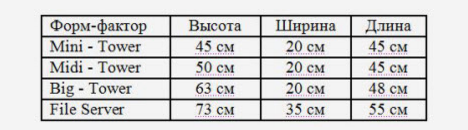
И вот — еще одна (из другого источника).
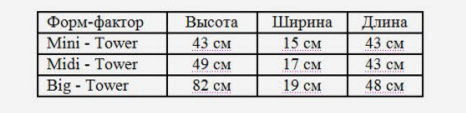 Какие размеры корпусов бывают
Какие размеры корпусов бывают
Как видите, значения размеров отличаются. Причем иногда — достаточно существенно! И так — везде. Если мы приведем третью классификацию, то и там будет все немного по другому. Поэтому предлагаю рассматривать их все, как приблизительные и рекомендуемые значения. А, в качестве чисто практической альтернативы, — ознакомиться с подборкой компьютерных корпусов, которую я соорудил для Вас на одном из рабочих столов в нашем IT отделе :)

Это — корпуса разных годов выпуска. Начиная от 2000-го (крайний слева) и заканчивая сегодняшним днем. Как видите, несмотря на всеобщую миниатюризацию, их высота все время увеличивалась. И это — логично: высота корпуса во многом обусловлена размерами материнской платы, в нем расположенной. А хорошая системная плата (на данный момент) маленькой быть не может.
Вот еще несколько ракурсов того же сооружения:


Как видите, длина всех изделий также отличается, что подтверждает нашу мысль об отсутствии четкого стандарта габаритов корпусов в пределах одного форм-фактора.
Теперь давайте внимательно посмотрим на результаты их замеров, проведенные нами.
Начнем слева-направо (от меньшего):
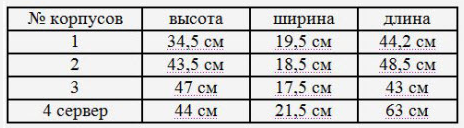
Сравните с двумя таблицами, расположенными выше. Как и предполагалось — значения отличаются. Убедились окончательно — на классификации не ориентируемся, а выбираем исходя из того, что удобно лично нам и под какие наши нужды (комплектующие) мы покупаем корпус для компьютера.
Лично я для себя выбрал корпус форм-фактора «Midi-tower» под названием «Chieftec SH-01B-B». Фирма «Chieftec» (Чифтек) также известна производством качественных блоков питания компьютеров.
Хотелось бы на примере данного изделия описать основные преимущества хороших изделий перед… остальными :) Начнем, пожалуй, с фото:

Сразу скажу, что свой кейс я покупал без блока питания (в стандартной комплектации он не предусмотрен). Отдельный БП у меня уже был, так что меня такой вариант вполне устраивал. Так что, при покупке, всегда уточняйте, комплектуется ли Ваш корпус блоком питания! Также в комплекте поставки в обязательном порядке должны идти латунные крепежные втулки (в виде шестигранников с резьбой внутри). Они ввинчиваются в специальные отверстия на внутренней боковой стенке корпуса и служат для крепления материнской платы.
Мне данный кейс обошелся примерно в 70 долларов. Он — достаточно просторный, что позволяет мне совершенно комфортно совершать любые манипуляции внутри, не опасаясь задеть уже установленную деталь или оцарапаться о выступающие элементы. Также общеизвестно, что в тесном корпусе комплектующие компьютера сильнее нагреваются, а это может привести к перегреву процессора и не только, со всеми вытекающими..
Итак, начнем более подробное описание данного корпуса, пожалуй, с указания его размеров. Я решил добавить их (для полноты картины) в одну из предыдущих таблиц. Мой «Chieftec» выделен цветом. Вот что у нас получилось в итоге:

Как оказалось в моем случае, ширина корпуса также имеет важное значение. Дело в том, что боковая секция компьютерного стола дома оказалась банально слишком узкой для нового «Chieftec SH-01B-B», хотя старый системный блок (будучи на несколько сантиметров уже) прекрасно в ней помещался. Пришлось немного модернизировать стол: расширить нижнюю и отодвинуть вправо боковую его стенки. Так что имейте в виду возможность такого развития событий и сразу прикидывайте размеры мебели с запасом :)
Подобные корпуса изготавливаются из холоднокатанных стальных листов, с использованием технологического метода «SECC» (Steel Electrogalvanized ColdRolled Coil), который состоит в том, что стальную обшивку (электро-гальваническим методом) сверху покрывают специальным раствором цинка, защищающим основу от коррозии и механических воздействий.
Продолжим изучать наш корпус. Вид сбоку:

Как видите, боковая крышка может закрываться на замок и снабжена большим количеством вентиляционных отверстий, на некоторые из которых можно установить дополнительные вентиляторы для отвода выделяемого компьютером тепла.
Сам корпус (без блока питания) весит 12,3 килограмма! Так много потому, что его стенки из стали имеют толщину 1 мм Подобная мощная конструкция обеспечивает надежность и ощутимо снижает вибрацию системного блока при работе. Вибрация, мало того, что раздражает, еще и может быть причиной нестабильной работы системы в целом.
Как-то получилось так, что на подобный кейс, за неимением под руками стула, я становился и производил монтаж кабелей у потолка (вот бы шеф сейчас слышал — по шапке надавал, не иначе) и конструкция прекрасно выдерживала достаточно длительное время все мои 82 килограмма :)
А это отдельно — сама боковая крышка (ее внутренняя сторона и устройство замка):

Теперь пришло время заглянуть «под крышечку» :)

Как видите, задняя стенка корпуса прямо таки усеяна крепежными отверстиями, позволяющими установить на нее материнскую плату практически любого форм-фактора, а размеры корпуса позволяют комфортно расположить в нем даже изделие «EATX» (Extended ATX — 305 x 330 мм).
Из фото выше мы видим, что на задней стенке кейса отведено место для установки 12-ти сантиметрового вентилятора. Вы, я надеюсь, помните, что большие вентиляторы (при меньшей скорости вращения) будут обеспечивать более эффективную работу и шуметь меньше, чем свои меньшие и более быстрые «братья». Ведь больший размах лопастей обеспечивает большее количество воздуха, забираемого вентилятором за один оборот, а значит — и больший КПД.
Также хочу обратить Ваше внимание на корзину для жестких дисков, которая повернута под углом 90 градусов, что значительно облегчает их установку.
Вот — фото самой «корзины» крупным планом:

В нее можно установить шесть устройств (винчестеров) шириной в 3,5 дюйма. Также у нас есть возможность закрепить позади жестких дисков два 8-ми сантиметровых вентилятора, работающих на вдув, которые будут достаточно эффективно охлаждать винчестеры, расположенные перед ними.
А вот как происходит сама установка диска, скользящего на специальных пластмассовых «салазках», которые крепятся винтами к обеим его сторонам:

Установка устройств в 5-ти дюймовые отсеки также не вызовет никаких трудностей, так как здесь предусмотрено простое и удобное безвинтовое крепление, достаточно надежно фиксирующее оптический привод на месте. Мы можем установить сюда до трех устройств шириной 5,25 дюйма (DVD или Blu-ray).

Отодвигаем в сторону гибкую пластиковую направляющую и (после позиционирования привода) защелкиваем ее в специальном пазу.
Одним из признаков дешевого (не качественного) корпуса компьютера является наличие выламываемых заглушек под платы расширения на его задней стенке. Во первых — о них можно пораниться, а потом — что делать с этими отверстиями в будущем? На качественные изделия устанавливаются съемные планки-заглушки, которые все одновременно фиксируются специальным стальным зажимом.
Существуют также другие (экзотические) разновидности корпусов для компьютера. И тут уж полет мысли дизайнера ничем не ограничивается. Вот, к примеру, — один из вариантов подобного «креативизма» :)

Существует отдельный класс изделий, называемых моноблоками. Что это такое? Это монитор и компьютер, совмещенные в одном корпусе. Например, вот такой экспонат попал к нам недавно на стол:

Это — моноблок от фирмы HP. Как Вы понимаете, грех было его не разобрать и не посмотреть, как оно там внутри все устроено? Полюбопытствуем!

Сделано, что называется, для людей: чтобы снять крышку нужно отвернуть всего два винта! Это Вам не ноутбук от пыли почистить — куча винтиков разного размера по пяти кулькам распихано :)
Выкручиваем еще два и получаем полный доступ к материнской плате!

Вот наша системная плата крупным планом:

Скажу сразу: моноблок — вещь не игровая! Здесь просто нет разъема под дискретную видеокарту, но по всем другим параметрам — хороший ПК. Мощная система охлаждения позволяет установить современный центральный процессор, пара слотов под оперативную память вполне удовлетворяют потребность в постоянно возрастающем ее количестве. Есть модуль Wi-Fi, встроенная сетевая карта, картридер, достаточное количество USB разъемов, стерео динамики, выход на наушники и микрофон, вебкамера, DVD-Rom. Короче говоря, — вещь! Приятно взять в руки :)
Посмотрите на фотографии ниже. На них Вы можете видеть компьютер, упакованный в не совсем обычный корпус.


Какие же общие рекомендации, кроме уже изложенных выше, можно дать тем пользователям, которые решат выбрать для себя хороший корпус компьютера? Прежде всего, обращайте внимание на производителей изделия. Хорошо зарекомендовавшими себя на этом рынке являются бренды: «Chieftec» «Thermaltake», «ASUS», «3Q», «Cooler Master», «Zalman», «Antec», «Corsair». Заслуженной популярностью также пользуется продукция фирм: «InWin», «Foxconn», «AeroCool», «Gigabyte», «Raidmax».
Поскольку каркас (шасси) корпуса делают из металла, то он сам выполняет дополнительную функцию радиатора, забирая и рассеивая тепло от нагревающихся комплектующих. Элитные модели кейсов делают из алюминия (остальные — из стали), так как алюминий обладает гораздо лучшей способностью рассеивать тепло. К тому же он — гораздо легче стальной конструкции, хотя и стоит — дороже.
При выборе корпуса компьютера также обратите внимание на такую деталь, как расположение блока питания (вверху или внизу). Из физики мы знаем, что горячий (теплый) воздух поднимается вверх, а холодный (менее нагретый) остается снизу. Вот и получается, что внизу — прохладнее и установленный таким образом блок питания будет работать немного эффективнее, забирая лопастями своего кулера не нагретый процессором, внешней видеокартой и другими платами воздух, а — более прохладный. Подобное расположение также позволит несколько снизить скорость оборотов вентилятора БП и избавиться от лишнего шума.
Количество попадающей в компьютер пыли напрямую зависит от подъема системного блока над уровнем пола. Чем выше — тем меньше пыли будет просачиваться внутрь. Я не агитирую Вас водружать системник на стол, но, справедливости ради, стоит отметить, что расположенный таким образом компьютер моих родителей втягивает крайне мало пыли.
Вдумчиво надо относиться и к расположению кабелей питания и передачи данных внутри корпуса. Особенно это касайтся устаревших ATA/ATAPI шлейфов. Хаотичное их нагромождение разбивает и дезорганизует воздушные потоки внутри. Исходя из этого, некоторые производители предлагают прятать все это «хозяйство» за материнскую плату.
При выборе компьютерного кейса не забывайте и о внешних портах подключения. На передней панели корпуса компьютера должны быть выведены (как минимум) два USB разъема и порты для подключения наушников и микрофона. Это — минимум. Чем больше будет разнообразных вариантов подключения прямо с лицевой панели (без необходимости каждый раз погружаться в недра системника) — тем лучше!
pkpo.ru
Корпус системного блока
Системный блок представляет собой компьютерный корпус, в который установлены все устройства, о которых шла речь ранее.
Думаю, что вы обращали внимание в компьютерном магазине, что существует большое разнообразие компьютерных корпусов. Внешний вид корпусов может здорово отличаться формой, цветом, наличием различных дополнительных «примочек», но у всех корпусов есть критерий, который определяет их размер.
Как и все в компьютерном мире, компьютерные корпуса имеют строго определенные типоразмеры — форм-фактор. Существуют несколько наиболее популярных в настоящее время форм-факторов — это ATX, Micro-ATX, Mini-ITX.

Периодически появляются новые форм-факторы. Какие-то из них не получают широкого распространения, какие-то приживаются. Форм-фактор — это ни что иное, как размер корпуса. Каждый форм-фактор определяет высоту, ширину, и длину корпуса. Точно такие же форм-факторы имеют и материнские платы, что позволяет для конкретной модели корпуса подобрать материнскую плату соответствующих размеров.
Кроме форм-факторов существует еще один параметр, который определяет не только размеры корпуса, но и его положение в пространстве. Если вы слышали названия «Десктоп» и «Тауэр», то это как раз то, о чем я хочу рассказать.
Desktop («Десктоп») — это «лежачий» корпус, то есть корпус расположенный горизонтально. Такие корпуса получили широкое распространение в маломощных офисных компьютерах. Они располагаются горизонтально прямо на столе и на них часто ставят монитор.
В домашних компьютерах, игровых и различных мощных компьютерах (графические станции, сервера и т.п.) используют другой тип корпусов — Tower («Башня»). Это вертикально расположенный корпус, который, как правило, располагается на полу. Этот тип корпусов имеет подкатегории, которые определяют размеры: Mini — маленький, Midi (Middle) — средний, Big — большой и т.п. Кроме этого часто встречаются обозначения, указывающие на размер корпуса без указания его положения: Slim — тонкий, Server — серверный и т.п.

При покупке компьютера выбирайте корпус (системный блок) исходя из того, где вы планируете его располагать — на столе горизонтально, на столе рядом с монитором, под столом и т.д.
Корпус — это важная часть компьютера, так как все устройства находятся именно в нем. Недостаточно просторный и плохо вентилируемый корпус может быть причиной сбоев в работе компьютера, а порой даже причиной выхода компьютера из строя. Поэтому не экономьте на корпусе.
Есть множество известных производителей корпусов. Так корпуса фирмы INWIN зарекомендовали себя давно и только с хорошей стороны, но их цена может быть в два раза выше, нежели стоимость корпусов неизвестных производителей. Тут уж ничего не поделаешь — за качество нужно платить.
Как правило, известные производители компьютеров, такие как DELL, Lenovo, Hewlett Packard, используют корпуса собственной разработки.
pc-azbuka.ru
Как выбрать корпус для компьютера и советы по его выбору
Корпус – это не только внешний вид вашего ПК. Это и его защита, и дополнение, и неотъемлемая часть. Поэтому корпус для компьютера нужно выбирать со знанием их видов и функциональности. Так чем же все-таки отличаются «внешние оболочки» ПК и какие могут быть советы по выбору корпуса для компьютера?

Корпус компьютера создает его весь внешний вид, или портит его. Поэтому к выбору нужно относиться более, чем серьезно
Компактный и легкий корпус
Во-первых, необходимо разобраться с разновидностью видов корпусов и определить, какой тип лучше всего подойдет для вашего случая. В мире существует на сегодня 4 основных типа корпусов ПК и каждый имеет как свои недостатки, так и преимущества.
Первый тип – это Small Form Factor. Такой корпус будет более удобен в офисах или же в случае не требовательного пользователя. Корпус такого типа – компактный, даже миниатюрный, по сравнению с привычными ПК. Его размеры обычно имеют пропорции примерно равные 25х25 см, что позволяет компьютеру вливаться в интерьер, занимая минимум пространства. Однако у такого типа корпусов есть и значительный минус – все детали должны быть миниатюрными, так что мощной видеокарты в таком корпусе не видать, куда уже там говорить о нескольких видеоускорителях или ядрах процессора. К тому же из-за нехватки пространства могут возникнуть проблемы с вентиляцией воздуха внутри корпуса. Так что такой корпус подойдет исключительно для офиса, в котором нужен лишь доступ к интернету и несложным программам, или же для пользователя с невысокими требованиями к компьютеру. Мощный игровой центр в таком типе корпуса уместить не удастся.

Миниатюрные размеры такого ПК позволяют компьютеру слиться с интерьером помещения
Трудно будет знать, как выбрать корпус для компьютера, чтобы он идеально подходил вашим требованиям, если не учитывать существования и второго типа корпусов – Mini-Tower Form. Такие корпусы обычно имеют высоту около 45 см и позволяют укомплектовать в них довольно мощный офисный компьютер. Причем и блоки питания в таких форм-факторах обычно имеют мощность не менее 400W. В таком корпусе может быть установлен двухъядерный процессор, неплохая видеокарта, однако многие детали компьютера должны все же быть формата «мини». Также, такой корпус необходимо каждые пару месяцев очищать внутри от пыли, так как малое пространство внутри не позволяет хорошо вентилироваться воздуху. Такой тип корпуса идеально подойдет для офиса или многих домашних медиа-центров.
Размер – значение имеет
Третий тип корпуса – Moddle-Tower Form. Такой корпус можно смело назвать самым распространенным в мире. И вполне заслужено, нужно сказать. В таком корпусе с легкостью уместится пару видеокарт, дополнительный винчестер, а также надежная система вентиляции воздуха. Высота такого компьютера обычно достигает 40 см и позволяет уместить внутри стандартные детали и даже многие их расширения. Хороший выбор для дома или офиса, однако многим размеры покажутся приличными. Да, действительно, такой корпус трудно будет сделать частью интерьера, поэтому многие пользователи стараются его прятать под столами. Это создает, в свою очередь, проблемы с доступом к интерфейсам, разъемам и быстрому запылению. Приходится выбирать между производительностью и компактностью. Зато в преимуществах такого корпуса – возможность превратить ваш ПК в игрового «монстра» и иметь современное оборудование без страха, что обновление программы или следующая часть любимой игры не запустится.

Средний корпус – самый распространенный в мире. Не очень компактный, но зато надежный и вместительный
Четвертый, последний тип корпуса – это Big-Tower. Мало у кого дома можно обнаружить компьютер в таком корпусе. Он огромный и имеет высоту не менее 50 см. В таком корпусе можно установить не только 5 видеокарт или 4 жестких диска. Он может стать небольшим сервером и управлять многими «мелкими» ПК в офисе. Мощности оборудования, которое можно установить в такой корпус, хватит чтобы играть в самые современные игры с самой детализированной графикой. Даже больше – можно тестировать и сравнивать игрушки, открывая их параллельно. Вобщем Big-Tower – хорошая конечно игрушка для самых продвинутых пользователей, которые не только любят свой ПК, но и тесно работают в области IT технологий. Большим преимуществом такого форм-фактора является и пространство для установки вентилятора, причем в нескольких местах и достаточного размера. Такой компьютер не перегревается и хорошо вентилируется.

Самый большой и самый вместительный корпус. Или для серверов и работы, или для «маньяков» компьютерного мира
Покажи мне свой ПК, и я скажу кто ты
Дизайн корпуса для многих компьютеров действительно вызывает восхищение. Но все же, как подойти к выбору внешнего вида корпуса, сделав его правильно и разумно?
Первое, на что стоит обратить внимание, так это на пространство внутри корпуса. Достаточно ли его для установки вентиляторов, которые не дадут ПК перегреваться? Внутри корпуса должно быть и свободное место, ведь воздух должен проходить полный круг внутри, охлаждая все детали. Также нужно посмотреть и на наличие блока питания. Мощности должно хватать для всей комплектации, хотя некоторые современные пользователи иногда покупают блок питания отдельно. И сэкономить можно, и рассчитать необходимую для собственной комплектации ПК мощность таким образом удается.
Материал корпуса сегодня может быть двух видов:
- алюминиевый;
- стальной.
Алюминий – легкий метал, однако у него есть и существенные недостатки. Первый – он очень легко гнется, так что поцарапать или погнуть корпус совсем не трудно. И второй минус – цена. Корпусы из алюминия очень дорогие, но в этом и заключается его преимущество. Таких ПК не так много, поэтому можно выделиться и почувствовать себя особенным. К тому же, алюминий сейчас в моде, так что его используют в оформлении интерьера. Поэтому алюминиевый корпус может стать частью дизайна квартиры.

Вентиляция воздуха внутри корпуса должна быть полноценной, то есть потоки должны не просто быть направлены на детали, а циркулировать внутри ПК
Стальные корпусы надежные, прочные и недорогие. Никаких претензий к этому материалу быть не может. Да, ПК будет немного тяжелее в таком корпусе, но зато можно быть уверенным, что детали внутри – надежно защищены. Причем сталь неплохо справляется с вибрациями, которые могут воспроизводить детали компьютера, в отличии от алюминия. Так что для эстетов – алюминиевый корпус, а для любителей мощных и надежных «машин» — стальной корпус.
Внешний вид – обманчив даже у ПК
Сегодня на рынке тысячи предложений дизайнерских решений корпусов компьютеров. Черные, белые, розовые или прозрачные – расцветку можно подобрать, хоть под обои. Также на рынке существует и тысячи предложений по поводу комплектации. Тут необходимо просто подумать, какие разъемы, входы и интерфейсы могут пригодится. Часы посредине ПК или термометр, встроенные колонки или Bluetooth соединение с мобильными устройствами – все это может быть как полезным, так и бесполезным.
Что касается самого дизайна, то в последнее время самым популярным и современным решением считаются корпусы с прозрачными вставками. Или даже вовсе прозрачные корпусы, которые имеют внутри подсветку и делают из компьютера своеобразный «аквариум» мира деталей и железа. Часто смотрится все это красиво, однако пользователь должен не «потерять голову» от внешнего вида и обратить внимание на свободное место внутри, вентиляцию и материал корпуса. Кстати эксперты часто подчеркивают, что прозрачные стенки корпуса – это не только стильно, но и полезно и удобно. Сквозь прозрачные стены корпуса можно наблюдать за скоплением пыли и ее контролировать, обнаружить поломку или отсоединения деталей. Так что прозрачные вставки – это и стильно, и полезно.

Подсветка внутри прозрачного корпуса ПК – тренд сезона. Кстати и удобен такой дизайн, ведь благодаря лампочкам всю пыль будет видно в миг
Офисный, домашний, или «монстр» ПК?
При выборе корпуса ПК для офиса нужно обратить в первую очередь внимание на наличие свободного пространства в комнате. Если оно существенно ограничено – придется приобрести Мини или даже Микро Tower. На западе такой тип корпусов настоящий бестселлер продаж для офисных нужд. ПК вписывается в деловой вид офиса и позволяет сохранить свободное место, каждый квадратный метр которое тянет огромные арендные платы. Поэтому такого корпуса вполне достаточно для офисных нужд – интернет-серфинга, работы с большинством программ, коммуникации и так далее. Mini-Tower стоит сравнительно недорого, поэтому может пригодится и в оснащении целого офиса или компании. Корпус не требует частых осмотров, защищает все детали ПК и при этом имеет многие нужные в ежедневном использовании интерфейсы, входы и разъемы. Поэтому средние или минимальные размеры корпусов для офисных ПК делают Mini-Tower идеальным выбором для использования в деловой сфере.
Для личных нужд себе домой часто выбирают также Mini-Tower формат корпуса. Такой форм-фактор идеально вливается в любой домашний интерьер, а также позволяет пользоваться всеми преимуществами современной «компьютерной эры». Однако большинство покупателей выбирают именно среднюю форму корпуса – Middle-Tower Form. Преимуществом в домашнем использовании является, конечно, возможность быстрой починки или замены нужных деталей. Температура помещения обычно вполне приемлема для установки всего одного вентилятора, а под столом у любого пользователя обычно легко находится место для ПК. Сравнительно громоздкие размеры среднего типа корпусов для большинства пользователей уже стали нормой, так что многие даже не догадываются про существование Mini или Micro формы. Во многих домах даже имеются компьютерные столы, которые специально оборудованы для стандартной формы ПК, который должен иметь высоту около 40 см. Поэтому для большинства не самых требовательных и продвинутых пользователей средний тип корпуса станет хорошим выбором – он позволит и пользоваться всеми необходимыми функциями, и надежно защитит детали внутри, и не станет большой проблемой для интерьера.

Выбор корпуса для компьютера – дело тонкое. А выбор корпуса для игрового «монстра» — задача вовсе не из простых
Самый же сложный выбор необходимо сделать именно требовательным пользователям. Тем, кто не позволяет своему ПК отставать от мировых тенденций не на шаг или даже работает в сфере компьютерной индустрии. Итак, для создания игрового или другого вида компьютерного «монстра» хорошим выбором будет опять таки средний вид корпуса. Big-Tower – звучит, конечно, заманчиво, однако такой большой компьютер станет не только частью интерьера, но и главной ее составляющей. Поэтому большинство продвинутых пользователей выбирают чаще всего Middle-Tower. Такой корпус позволяет установить несколько видеокарт, мощный процессор с несколькими ядрами и хорошие вентиляторы. Также свободно пространство становиться для многих владельцев ПК и пространством для идей. Можно экспериментировать с дизайном и делать собственные вставки или даже изменить форму всего компьютера. Такого на Mini-Tower сделать просто не удастся, по крайней мере без риска для большинства деталей ПК. Игровой «монстр» — это компьютер с несколькими видеокартами, которые обеспечивают максимально качественную и быструю обработку графики, несколько винчестеров, которые хранят гигабайты или даже терабайты информации, а также практически бесчисленные слоты для модулей оперативной памяти. Хороший выбор в условиях отечественных требований к компьютерам.
 Загрузка...
Загрузка... Буду очень благодарен, если вы поделитесь с друзьями этой статьёй в социальных сетях и блогах, это будет здорово помогать моему блогу развиваться:
Хотите получать обновления блога? Подписывайтесь на рассылку и внесите свои данные: Имя и е-мейл
Написать комментарий
antonkozlov.ru